реклама
Вероятно докосвате екрана на телефона си стотици пъти на ден. В съчетание с нежната си стъклена конструкция не е изненада, че сензорните екрани на смартфона са един от най-често срещаните компоненти, с които се сблъскват проблеми.
Но лош сензорен екран не винаги е резултат от хардуерна повреда. Ако тъчскрийнът на телефона ви често не отговаря или е функционирал напълно, можете да направите много преди да получите професионална помощ.
Ето няколко поправки, които трябва да опитате, ако сензорният екран на вашия телефон не работи.
1. Сензорният екран на телефона ви наистина ли е счупен?
Първо, трябва да изключите възможността за софтуерна грешка. Има няколко стъпки за отстраняване на неизправности, които можете да направите, за да потвърдите това.
Рестартирайте телефона си
Доброто-старо рестартиране може да звучи безполезно за отстраняване на подобен проблем. Въпреки това, той често е много по-ефективен, отколкото си мислите. Рестартирането на телефона ви изключва и освежава всички фонови услуги, които биха могли да се сринат и да доведат до проблема ви.
Натиснете и задръжте мощност бутон за показване на менюто за захранване, след което докоснете Рестартирам ако имате възможност. Ако не можете да докоснете екрана, за да изберете опцията, на повечето устройства можете да задържите мощност бутон за няколко секунди, за да изключите телефона си.
Стартиране в безопасен режим

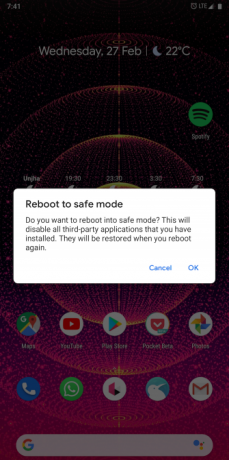
Безопасният режим на Android ви позволява да използвате телефона си само с оригиналния софтуер, с който е доставен, който премахва всички услуги и приложения, които сте инсталирали. Ако вашият дисплей работи нормално в безопасен режим, вероятно е налице приложение на трета страна тук.
За да влезете в безопасен режим на повечето нови устройства с Android, натиснете и задръжте бутон за включване. В получената подкана докоснете и задръжте Изключване бутон. След като видите подкана за влизане в безопасен режим, докоснете приемам и телефонът ви скоро ще се рестартира. За да излезете от безопасен режим, повторете процедурата, като изберете Рестартирам вместо това.
Диагностицирайте вашия дисплей
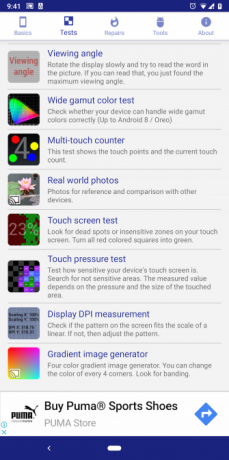

В Play Store ще намерите набор от приложения, които можете да инсталирате, за да диагностицирате вашия дисплей. Те са предназначени да установят какво точно не е наред с тъчскрийна на телефона ви. Препоръчваме да изпробвате един просто наречен Display Tester.
Когато стартирате дисплей тестер, насочете се към него Тестове раздел. Тук имате възможност да тествате цял куп аспекти. Приложението може да открие мъртви пиксели, изгаряне на OLED екрани, независимо дали контрастът и наситеността са точни, състоянието на мултитач и други.
Ако сте получили положителни резултати при тестове, базирани на допир, трябва да прегледате всички наскоро инсталирани приложения или да помислите за извършване на фабрично нулиране. Тъй като сензорният ви екран е функционирал по предназначение при специални обстоятелства, най-вероятно първопричината е приложението на трети страни.
Изтегли:Дисплей тестер (Безплатно) | Показване на тестер Pro Unlocker ($1.49)
2. Извадете протектора на екрана
Много хора прилагат протектор за екрана на своите телефони като допълнителна безопасност срещу капки и драскотини. Но същият този лист от пластмаса или стъкло може да попречи на сензорните ви сигнали да достигнат до екрана.
Ако екранът на телефона ви действа напоследък, опитайте да премахнете протектора. Разбира се, това не гарантира корекция. Това обаче може да увеличи процента на отговор на вече слаб екран.
3. Изкуствено подобрете закъснението на екрана
За частично функциониращи дисплеи е възможно да увеличите закъснението на екрана с приложение на трета страна.
Touchscreen Repair е леко приложение, което калибрира вашия екран, за да намали времето за реакция. Приложението ви моли да натиснете последователно няколко секции на сензорния екран. Въз основа на вътрешността на телефона ви, след това изкуствено намалява закъснението възможно най-много.
Ефективността на ремонт на сензорния екран варира в зависимост от вашия производител на телефон. Някои OEM производители се доставят със своите телефони с оптимални проценти на реакция. В тези сценарии ремонтът на сензорния екран няма да може да доведе до значителни резултати. Но си струва да опитате, ако още нищо не е работило.
Изтегли:Ремонт на сензорен екран (Предлага се безплатна, премиум версия)
4. Управлявайте телефона си с гласови или лицеви движения
Ти не е нужно да разчитате на сензорни входове, за да контролирате телефона си 5 различни начина за навигация на вашия Android телефонВъвеждането с докосване не е единственият начин за навигация на вашия Android телефон. Опитайте тези алтернативни навигационни методи! Прочетете още . За да обслужвате по-добре потребителите с нужди за достъпност, методите за взаимодействие, базирани на глас и на лицето, за Android изминаха дълъг път.
С правилните приложения можете да навигирате изцяло в телефона си чрез гласа и движенията на лицето. Разбира се, тези решения се прилагат само ако сензорният екран на телефона ви работи достатъчно, за да инсталирате приложение от Play Store. Освен това можете да опитате да инсталирате приложението на телефона си чрез уеб интерфейса на Play Store. И можете да деактивирате входа на сензорен екран на телефона си докато не коригирате екрана.
Гласов достъп

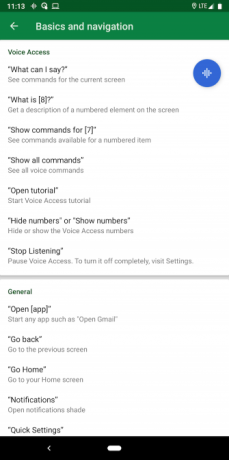
Приложението на Google за гласов достъп активно слуша вашите команди и присвоява номер на всяко действие, достъпно на екрана. Вместо да докосвате икона на приложение или елемент от менюто, просто трябва да извикате определената цифра.
Гласовият достъп свързва основните действия с фиксираните фрази. Така че можете да кажете „екрана надолу“ за преместване на страници и „връщане назад“, за да се върнете към предишния екран, например.
Изтегли:Гласов достъп (Безплатно)
Ева лицева мишка
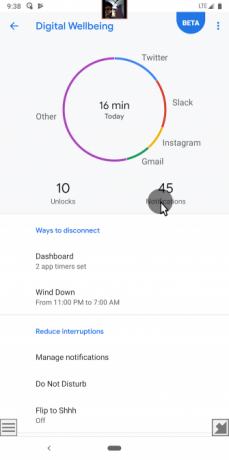

Това приложение прави точно това, което му подсказва името. Той добавя виртуален курсор на вашия екран, с който можете да манипулирате с лицето си. За да преместите показалеца, просто трябва да преместите главата си в съответната посока.
Когато курсорът е над елемента, който искате да изберете, изчакайте момент или два, за да въведете едно докосване. Освен това имате възможност да включите док за бърз достъп до няколко основни действия, включително домашно и многозадачно.
Изтегли:Ева лицева мишка (Безплатно)
5. Сдвойте външна клавиатура и мишка

Ако не можете да инсталирате приложения поради проблеми с екрана, свързването на външна клавиатура и мишка може да свърши работа. Това предполага, че все още можете да видите екрана.
Контрол на Android телефон с външна клавиатура и мишка Как да контролирате Android с помощта на компютърна мишка и клавиатураЧудите се как да контролирате Android с мишка и клавиатура? Ето как да свържете входните устройства към телефона или таблета си. Прочетете още е предимно прям. Всичко, което трябва да направите, е да намерите правилния кабел и включете аксесоарите. Тъй като телефонът ви има един USB вход, ще ви трябва ключ за свързване и на двамата.
6. Водна авария? Оставете да изсъхне

Водна авария може трайно да повреди вътрешността на телефона ви, ако го оставите включен. По този начин при такива сценарии най-добрият ви начин на действие е да изключите устройството и да изчакате да изсъхне.
Има няколко метода за изсушаване на мокър телефон Как да запазите телефон или таблет, изпуснати във водаИзпуснахте таблета или телефона си във вода? Ето как да извадите водата и да се уверите, че устройството ви оцелява. Прочетете още , така че разгледайте ги, ако устройството ви е изпаднало.
7. Посетете сервизен център
С тези възможни поправки трябва да се надявате да съживите сензорния екран на телефона си, ако това е само софтуерна грешка. Освен това, споменатите приложения могат да ви предоставят временно решение.
В противен случай ще трябва да посетите сервизен център за помощ. Ако имате късмет, професионалист ще може да възстанови функциите на сензорния екран. Ако не, ще трябва да разгледате как да смените телефона си.
За да запазите друго пътуване до сервизния център, трябва да се уверите, че останалите компоненти на вашия телефон работят добре. Ето как да проверете дали телефонът ви с Android работи правилно 4 приложения, за да проверите дали устройството ви с Android функционира правилноИмате проблем с устройството си с Android? Ето някои приложения, които ви помагат да диагностицирате проблеми със смартфона чрез пускане на контролни прегледи. Прочетете още .
Базирайки се на Ахмедабад, Индия, Shubham е журналист на свободна практика. Когато той не пише каквато и да е тенденция в света на технологиите, ще го намерите или да изследва нов град с камерата си, или да играе най-новата игра на своята PlayStation.